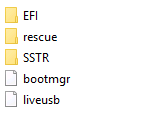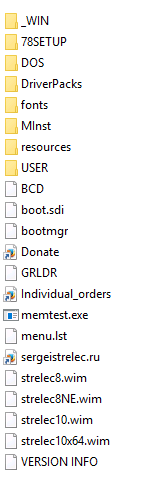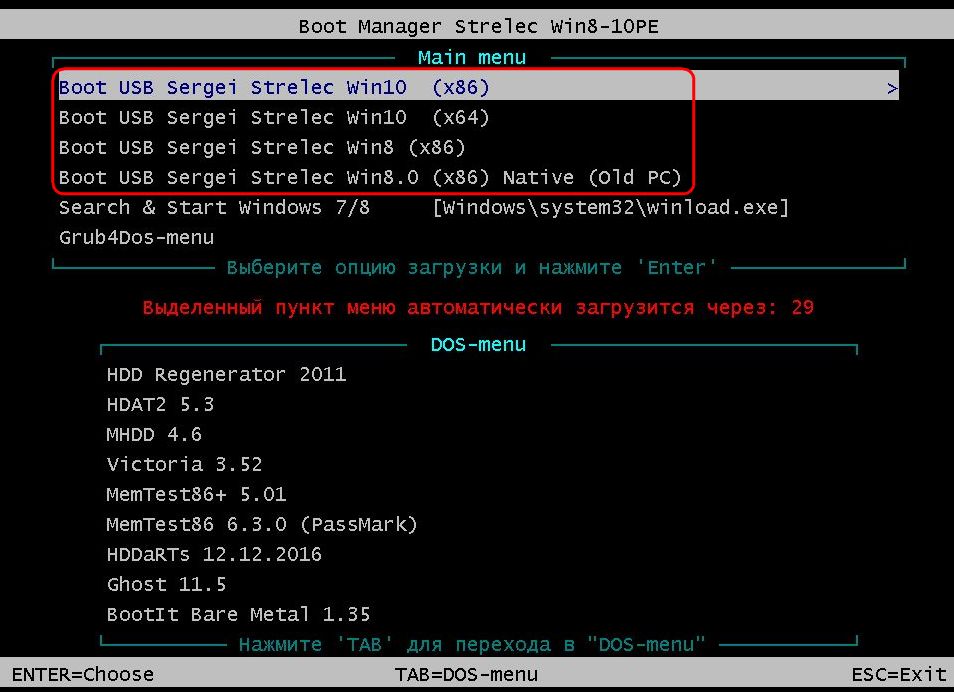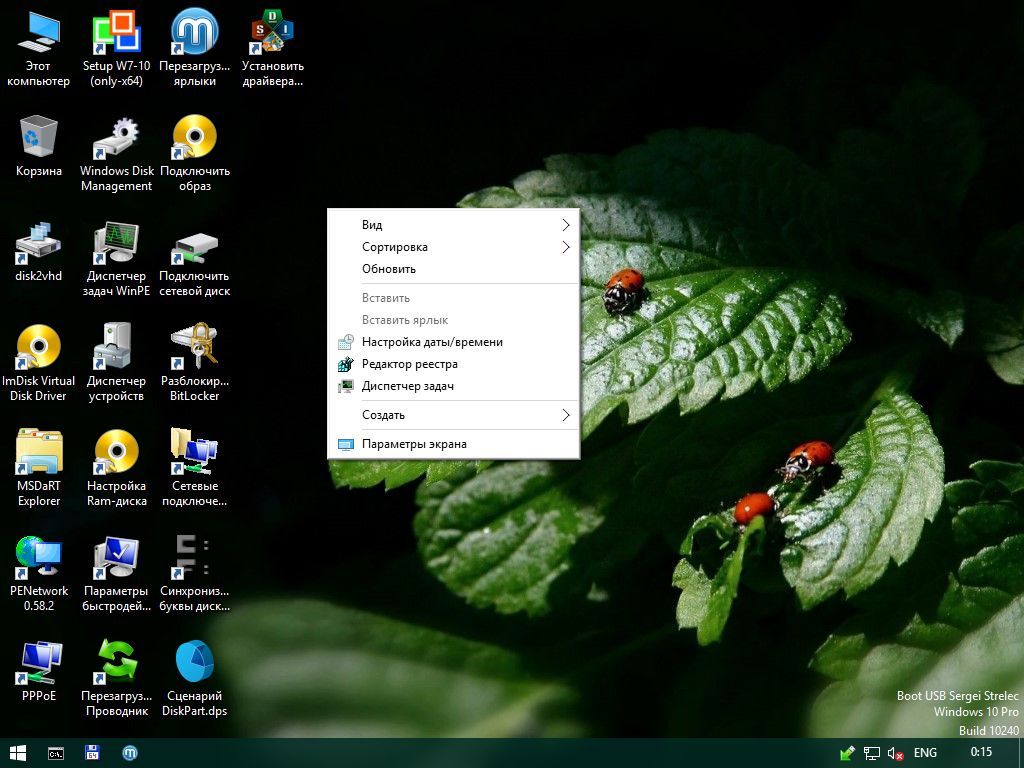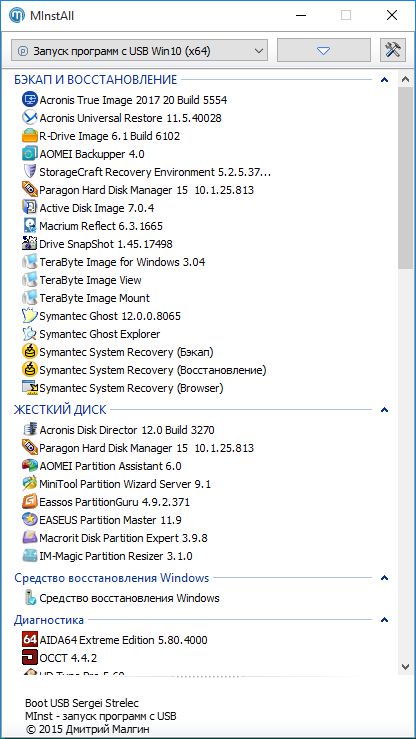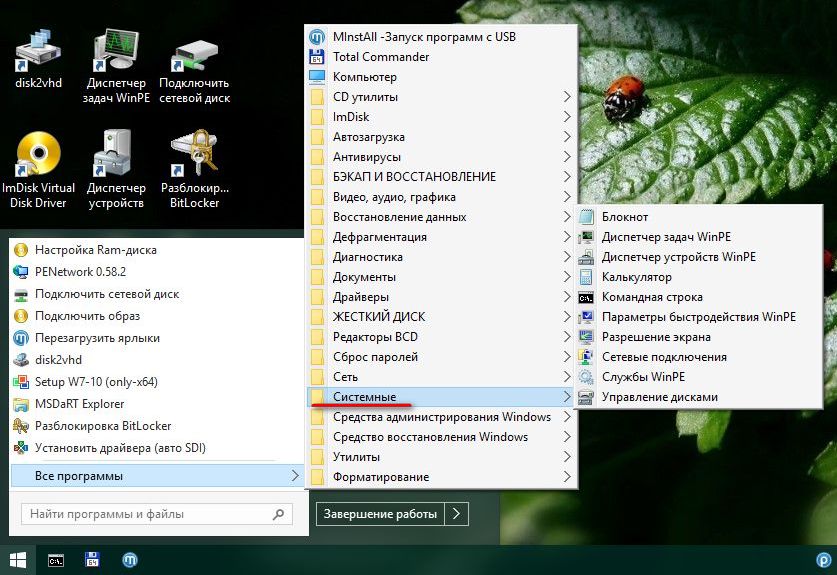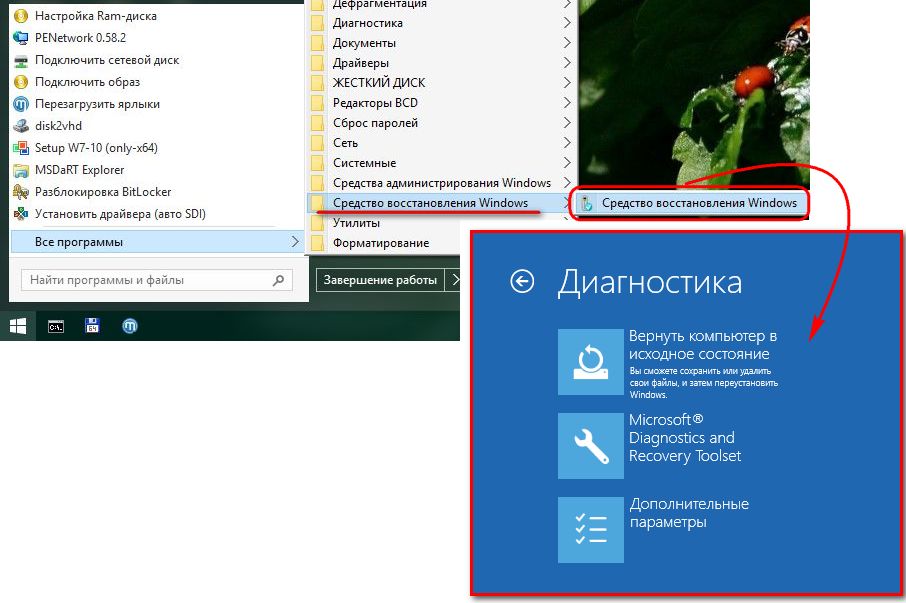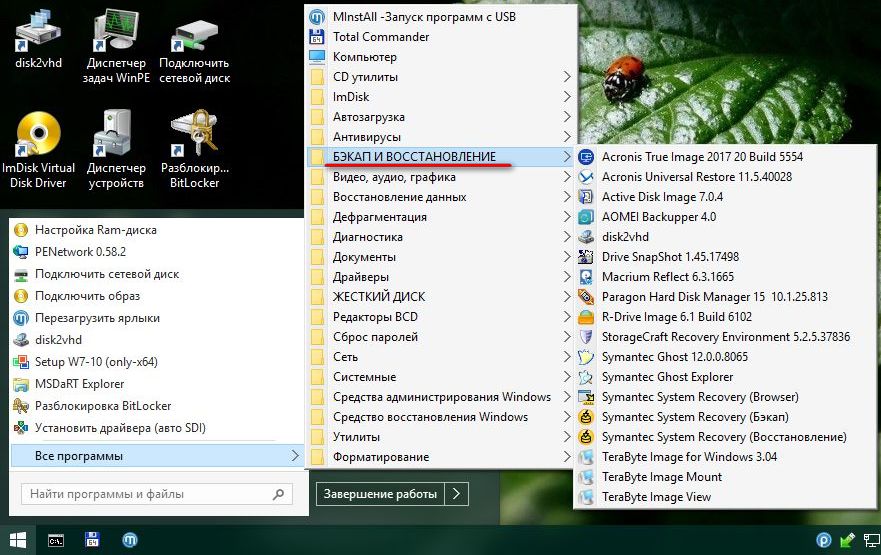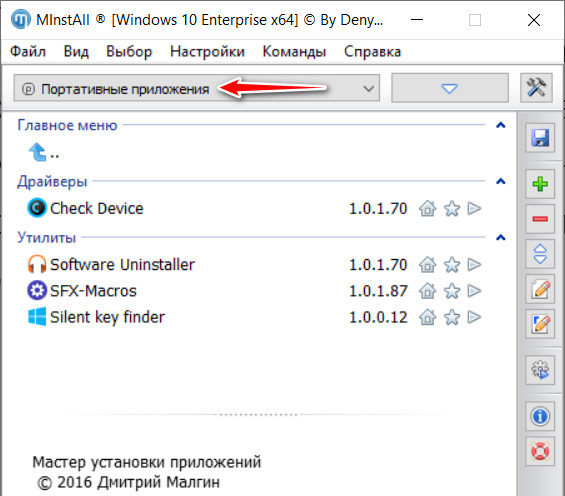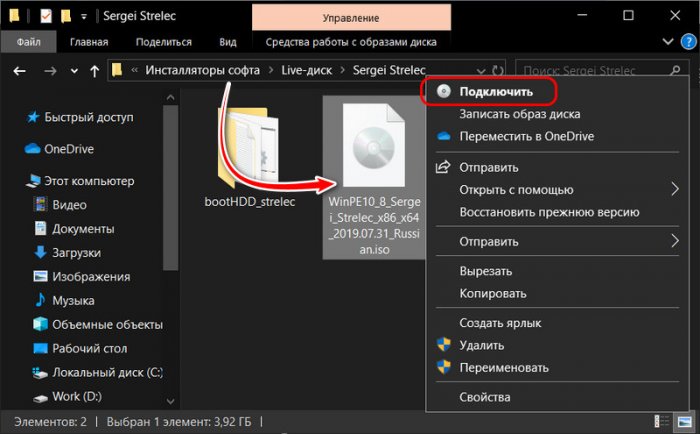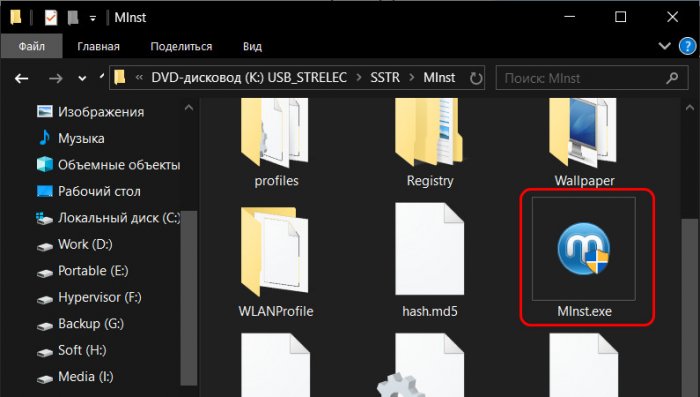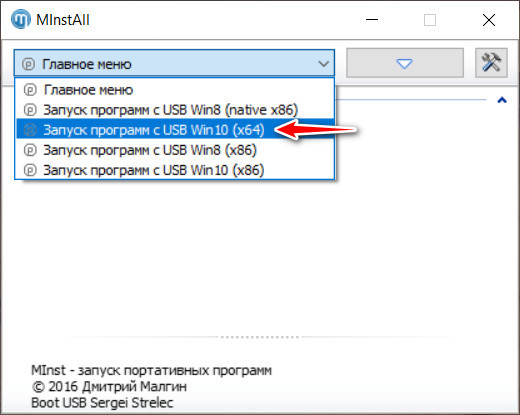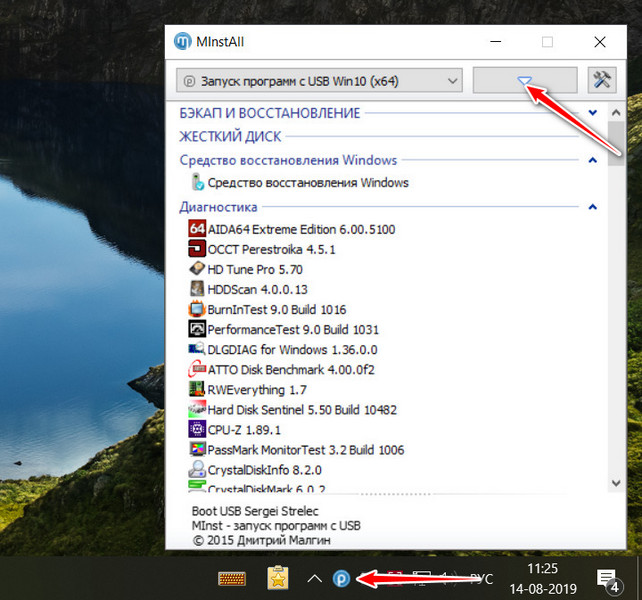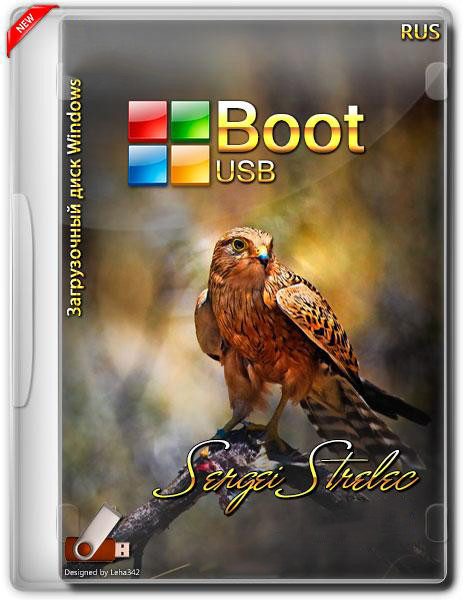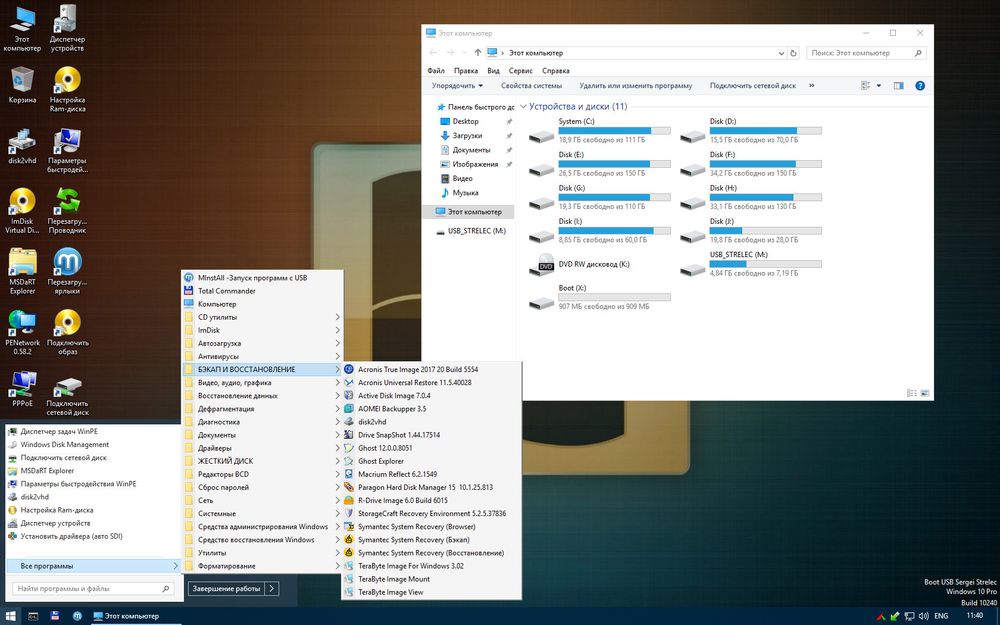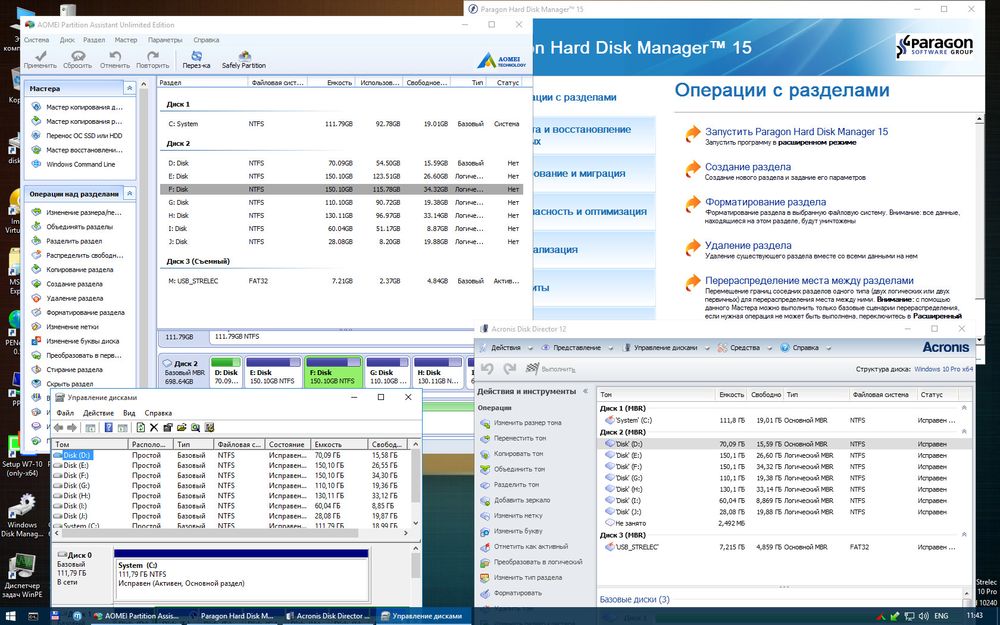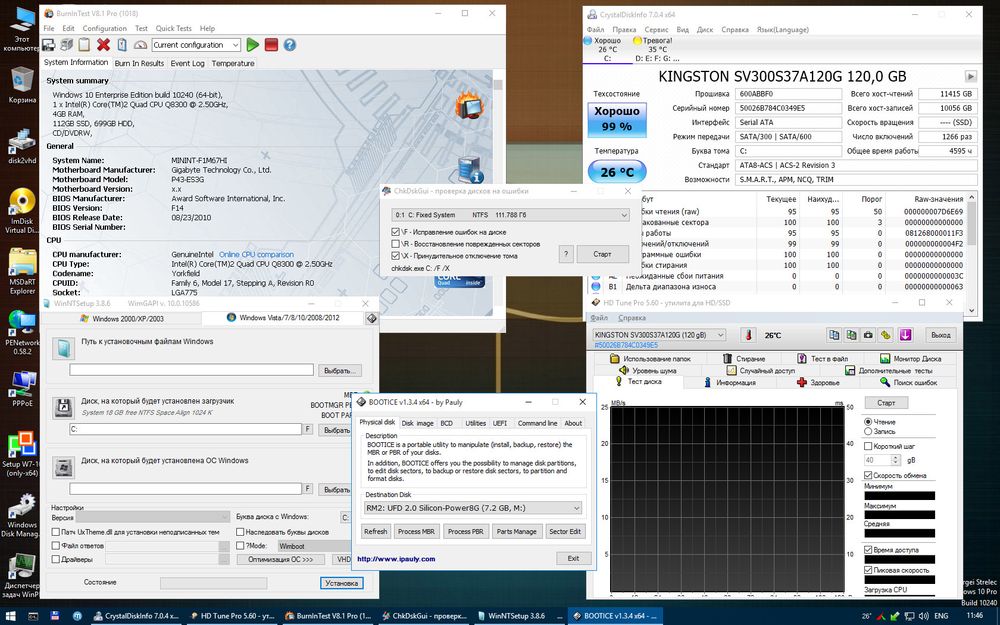Usb strelec что это
Часто задаваемые вопросы / F.A.Q
Структура загрузочного образа:
Структура основного каталога сборки:
Да, можно. Но тогда загрузка PC в режиме UEFI будет невозможна.
Необходимый набор программ(без UltralSO) можно скачать здесь
Это специальный режим, в котором сначала загружается специально подготовленное минимальное ядро (без графической оболочки) и отрабатывает скрипт, который производит поиск носителя (DVD, USB-HDD) со сборкой и монтирует «полное» ядро.
250Мб).
3. Пониженные требования к CPU (ядро Native Mode пропатчено для работы с CPU начиная с P4/Athlon), отключена проверка NX-бита.
Примечание: На современных PC лучше использовать обычный режим загрузки.
1. Переключаем режим загрузки PC из «Legacy» в «UEFI» и грузим с флешки Boot_USB_Sergei_Strelec x64
2. Жмем WIN+R, вводим CMD затем DISKPART
3. Вводим команду: и получаем нумерованный список дисков. В данном примере целевой HDD имеет номер «0».
Далее выполняем рекомендации от msdn.microsoft.com :
2. Запускаем консоль CMD и вводим:
Путь к файлу gpt.txt ес-но меняем на свой.
После отработки сценария раздел с label=»Windows» можно разделить «по желанию» в любом современном менеджере разделов.
Теперь можно указать WinNTSetup на install.wim от win 8.*x64 или win 10.*x64
«Загрузчик» необходимо устанавливать на раздел с label=»System».
Операционную систему лучше устанавливать на первый раздел после раздела MSR(размер 128mb).
Перед началом установки WinNTSetup задаст вопрос о программе установки загрузчика и «по-умолчанию» предложит bootsect.exe. Принимаем это предложение.
Необходимо дождаться окончания подготовки файлов, о чем WinNTSetup сообщит и предложит перезагрузить PC.
После перезагрузки PC установка Windows начнется уже в «штатном» режиме.
Применительно к сборке Boot CD USB Sergei Strelec на базе Windows 8.0:
Размер RAM диска устанавливается в реестре по пути
Параметр «WinPECacheThreshold»
Если значение = 400, то это означает 1024Мб, значение = 300 означает 768Мб, значение = 200 означает 512Мб, значение = 100 означает 256Мб.
Если удалить вообще параметр «WinPECacheThreshold», то размер RAM диска будет 32МБ, то есть по умолчанию.
Применительно к сборке Boot CD USB Sergei Strelec на базе Windows 8.1:
Размер RAM диска определяется файлом fbwf.cfg расположенном в корне папки Windows, находящейся в ядре сборки (*.wim).
По умолчанию в моих сборках размер RAM диска х86 образа равен 512 МБ, х64 образа 1024 МБ.
Для изменения размера RAM диска, необходимо скачать архив sstr_fbwf.cfg.zip и заменить
в ядре сборки файл «Windows\fbwf.cfg» на нужный вам файл из архива, предварительно преименовав этот файл в fbwf.cfg
Перепаковать ядро проще всего с помощью бесплатного архиватора 7zip версии не ниже 9.38b.
Так же для перепаковки ядра можно использовать программу Gimagex(несколько сложнее).
Примечание: образы х86 не поддерживают размер RAM диска более 1024 МБ.
Для сборок на базе Windows 8.0:
Начиная с v6.8 достаточно в папку SSTR\RESOURCES положить свои обои под названием wallpaper.jpg.
Для сборок на базе Windows 8.1-Windows 10:
В сборках на базе этих «ядер» механизм простой замены рисунка рабочего стола пока что не задействован, но несложный выход из этой ситуации есть.
С помощью архиватора 7zip версии от 16.xx и выше нужно открыть «ядра» (файлы «sterlec***.wim») как обычные архивы и заменить там файл «Windows\web\wallpaper\Windows\img0.jpg» на свой собственный рисунок, переименовав его в img0.jpg.
Рассмотрим решение вопроса на примере двух небольших дистрибутивов:
1. Runtu (Русский)
2. Parted Magic 2015.05.04 [x86/x64] (Английский)
Для Runtu:
1. Перейти на сайт Runtu и скачать актуальный образ диска с дистрибутивом(обычно это iso-файл, например: runtu-xfce-14.04_20140514.iso)
2. Создать в «корне» вашей загрузочной флешки каталог «linux», и каталог «runtu» внутри него.
3. Открыть в «UltraIso» или «7zip» файл «runtu-xfce-14.04_20140514.iso», извлечь из находящегося там каталога «casper» в каталог «/linux/runtu»(на флешке) два файла: «vmlinuz» и «initrd.lz».
4. Закрыть программы «UltraIso» или «7zip» (смотря чем открывали файл-образ).
5. Скопировать на флешку в каталог «/linux/runtu» файл «runtu-xfce-14.04_20140514.iso» и переименовать его там в какое-нибудь более короткое имя, например: runtu1404.iso
6. Перейти в каталог «SSTR» на флешке, открыть в «AkelPad» или «Notepad++» файл «menu.lst» и добавить туда следующее:
7. Сохранить изменения, сделанные в файле «menu.lst» и можно пробовать загрузиться в Linux(пункт в меню: Boot Runtu 14.04 Live)
Примечание: Данный способ загрузки позволяет загружать даже «фрагментированный» образ.
Полезный ресурс по теме: http://greenflash.su/forum/6
Для Parted Magic:
1. Cкачать актуальный образ диска с дистрибутивом(обычно это iso-файл, например: pmagic_2015_05_04.iso)
2. Создать в «корне» вашей загрузочной флешки каталог «linux», и каталог «pmagic» внутри него.
3. Скопировать на флешку в каталог «/linux/pmagic» файл «pmagic_2015_05_04.iso» и переименовать его там в какое-нибудь более простое имя, например: «parted_magic.iso»
4. Перейти в каталог «SSTR» на флешке, открыть в «AkelPad» или «Notepad++» файл «menu.lst» и добавить туда следующее:
5. Создать в каталогe «SSTR» на флешке новый текстовый документ, переименовать его в «pmagic_linux.lst», открыть его в «AkelPad» или «Notepad++» и добавить туда следующее:
Примечание: Образ «Parted_Magic.iso» после копирования на флешку должен быть «дефрагментирован», иначе не загрузится.
Рассмотрим решение на примере добавления Acronis Boot CD/USB Sergei Strelec (x64) в сборку Boot USB Sergei Strelec 2015 v.7.6
Добавлять будем на флешку объемом от 2(4) до 32gb включительно, размеченную в один раздел и отформатированную в FAT-32.
Код для копирования в 1.bat:
Важно: Для загрузки в режиме т.н «чистого» EFI (без Legacy) используется файл «\EFI\microsoft\boot\BCD» а не «\SSTR\BCD»
1. Посетить сайт разработчика программы SmartFix и скачать файл «SmartFix.exe».
2. Скачать актуальный образ сборки Boot USB Sergei Strelec и открыть его в программе UltraIso.
3. Перейти в каталог «\SSTR\SmartFix», удалить «старый» файл SmartFix.exe и скопировать на его место «новую» версию файла.
4. Перейти в меню «Файл» и выбрать пункт «Сохранить», дождаться окончания создания нового образа и закрыть UltraIso.
Загрузка куста реестра:
Чтобы загрузить или выгрузить куст реестра, используйте редактор реестра.
Команды Загрузить куст и Выгрузить куст применимы только к разделам «HKEY_USERS» и «HKEY_LOCAL_MACHINE» и активны только тогда, когда выбраны эти стандартные разделы.
При загрузке куста в реестр куст становится подразделом одного из этих разделов.
1. Откройте редактор реестра («Пуск»->Выполнить->regedit->»ОК»)
2. Выберите раздел «HKEY_USERS» или «HKEY_LOCAL_MACHINE».
3. В меню Файл выберите команду «Загрузить куст».
4. Выберите куст, который нужно загрузить.
5. Нажмите кнопку «Открыть».
6. В поле «Имя раздела» введите имя(произвольное), которое необходимо присвоить кусту, и нажмите «ОК».
7. Внесите необходимые изменения в реестр.
Выгрузка куста реестра:
1. Откройте редактор реестра («Пуск»->Выполнить->regedit->»ОК»)
2. Выберите раздел «HKEY_USERS» или «HKEY_LOCAL_MACHINE».
3. Выберите куст, ранее загруженный вами в систему.
4. В меню Файл выберите команду «Выгрузить куст».
Применяем вышеуказанные рекомендации к сборке Boot CD USB Sergei Strelec:
1. Извлечь (с помощью 7zip v16.xx) из «/SSTR/strelec8*.WIM» файл «\Windows\System32\config\SYSTEM» и загрузить его как куст реестра.
3. Внести/добавить нужные вам значения в раздел «HKEY_USERS» или «HKEY_LOCAL_MACHINE» и выгрузить куст реестра.
4. Заменить в сборке (с помощью 7zip v16.xx) в «/SSTR/strelec8*.WIM» файл «\Windows\System32\config\SYSTEM» на «выгруженный» вами файл «SYSTEM»
5. Загрузить сборку на PC и проверить результат от внесенных вами изменений.
Примечание: Оригинальные рекомендации от MS можно посмотреть здесь.
Все сохраненные WLAN профили на компьютере хранятся в папке «ProgramData\Microsoft\Wlansvc\Profiles\Interfaces»
Ключ находится там как параметр keyMaterial в зашифрованном виде, выглядит как длинный набор букв и цифр.
Команда экспорта профиля выглядит так: netsh wlan export profile key=clear (key=clear расшифровывает ключ при экспорте)
Это стандартная команда от Microsoft для сохранения профилей, а затем их применения при переустановке ОС например,
чтоб не вводить все заново.
Поэтому «батник» должен выполнятся от имени Администратора, иначе ключ просто не расшифруется и работать не будет.
То есть в образ он должен быть помещен в расшифрованном виде, то есть его реальное значение,
иначе он правильно работать не будет. При импорте профиля он опять шифруется системой.
Автоматизация экспорта и импорта профилей:
1. Включить показ расширений для зарегистрированных типов файлов.
2. Создать папку с именем WLAN и в ней создать два текстовых файла: export.bat и import.bat
3. Открыть в блокноте файл export.bat, скопировать код для export.bat и вставить его в открытый export.bat. Сохранить изменения в файле.
4. Открыть в блокноте файл import.bat, скопировать код для import.bat и вставить его в открытый import.bat. Сохранить изменения в файле.
5. Перенести папку WLAN на PC, с которого нужно экспортировать профили, перейти в нее и запустить с правами Администратора файл export.bat.
6. В появившемся каталоге WLAN\_WLANProfiles должны будут появится XML-файлы с профилями, определите нужный вам профиль(или профили) и удалите не нужные.
7. Перенести папку WLAN на PC, на который нужно экспортировать профили, перейти в нее и запустить с правами Администратора файл import.bat
8. Если папка WLAN\_WLANProfiles более не нужна, то ее можно удалить.
Примечание: Степень полезности и соответствие тематике в данном случе определяется не релизером или автором программы, а администрацией сайта.
3.7Gb) с сложным программным обеспечением (П.O)
Разработчик регулярно вносит обновления или изменения в П.O и собирает обновленный образ для скачивания (
3.7Gb).
Зачастую «чистый» размер вносимых в П.О изменений может насчитывать от 100 до 500 мегабайт, а приходится скачивать весь образ (
3.7Gb) файл скачивается пользователем только один раз.
Примечания:
1. Применение Сплит(split) патча полностью аналогично применению переходного патча.
2. Рекомендуемый «Конструктор Патчей»: Mole’s Smartversion Patch Constructor v2.2
1. Скопировать необходимый ISO-образ с системой на флешку. Туда же можно скопировать ключи для установки, если они требуются.
2. Для установки х86(32х-битной) системы вам необходимо загрузиться с «WinPE-х86», а для установки х64(64х-битной) системы соответственно с «WinPE-х64»
3. После загрузки WinPE вы можете предварительно подготовить HDD, создать, изменить разделы, протестировать диск, сделать бэкап предыдущей системы и т.д.
4. Открываете в Проводнике флешку с ISO-образом(см. пункт №1), щелкаете по образу правой кнопкой мышки, и из контекстного меню выбираете: «Монтировать как ImDisk Virtual Disk».
5. Двойной клик левой кнопкой мыши по значку «Мой компьютер» на «Рабочем столе» и в «Проводнике» должен быть виден смонтированный в виртуальный CD/DVD-привод образ.
6. Открываете смонтированный образ как обыкновенную папку и запускаете файл «setup.exe».
7. Производите стандартную установку Windows на нужный вам раздел или диск.
Примечания:
1. Рекомендуется дополнительно форматировать раздел или диск, куда вы устанавливаете систему, прямо в программе установки (будет предложено установщиком на этапе подготовки диска).
Особенно если вы создавали или форматировали перед этим раздел/диск сторонними менеджерами разделов (Acronis DD и.т.п). Случается, что программа установки «не дружит» сторонней разметкой. Лучше лишний раз перестраховаться.
В режиме UEFI версия WinPE должна соответствовать архитектуре компьютера.
На компьютерах в режиме UEFI на базе 64-разрядной архитектуры можно загрузить только 64-разрядные версии WinPE.
На компьютерах в режиме UEFI на базе 32-разрядной архитектуры можно загрузить только 32-разрядные версии WinPE.
Если компьютер поддерживает и режим UEFI, и прежний Legacy BIOS, то можно запустить 32-разрядную WinPE на 64-разрядном компьютере,
изменив в настройках BIOS режим «UEFI» на режим «Legacy BIOS» (ес-но, если эта возможность предусмотрена производителем PC).
WinPE 10-8 Sergei Strelec – аварийный Live-диск для случаев программного и аппаратного сбоя работы Windows-компьютеров
Сборку WinPE 10-8, равно как и прочие Live-диски на базе старых версий Windows, можно скачать совершенно бесплатно на официальном сайте Сергея Стрельца sergeistrelec.ru. Ниже рассмотрим основные возможности сборки WinPE 10-8 в русскоязычной редакции.
1. DOS-программы
В подборку DOS-программ вошли:
2. Выбор редакции WinPE
3. Среда WinPE
Какой инструментарий может предложить WinPE 10-8 Sergei Strelec? Live-диск содержит некоторые штатные инструменты Windows,
Средства администрирования и запуск среды восстановления Windows 8.1 и 10.
Из стороннего софта (а это, как упоминалось выше, более 90 интегрированных программ) в составе Live-диске присутствуют:
— Программы для работы с оптическими дисками;
— Внушительная подборка различного ПО для резервного копирования, в частности, известные программы Acronis True Image и AOMEI Backupper;
— Подборка программ для восстановления удаленных файлов, в частности, популярные DMDE, R-Studio, EaseUS Data Recovery;
— Дефрагментаторы дисков Auslogics Disk Defrag и Defraggler;
— Комплекс ПО для диагностики комплектующих компьютера, в частности, AIDA64, CPU-Z, CrystalDiskMark, Victoria, Hard Disk Sentinel;
— Менеджеры дискового пространства Paragon Hard Disk Manager, AOMEI Partition Assistant, Acronis Disk Director и их аналоги;
— Редактирующие загрузочную запись программы Bootice и EasyBCD;
— Разблокировщики паролей;
— Программы, работающие с сетью, в частности, обеспечивающие удаленный доступ TeamViewer и Ammyy Admin;
— Утилиты для установки Windows частично в фоновом режиме 78Setup и WinNTSetup;
— а также прочие утилиты и программы.
4. Поддержка UEFI
Дистрибутив WinPE 10-8 Sergei Strelec адаптирован под BIOS UEFI. В составе ISO-образа имеются программные коды для загрузки с флешек UEFI. Чтобы загрузиться с этого Live-диска, необходимо записать его на отформатированную в файловую систему FAT32 флешку и в меню загрузчика выбрать, соответственно, 64-битную редакцию WinPE.
Привет, друзья. Потенциал известного в кругах опытных пользователей реанимационного LiveDisk’а на базе WinPE от Сергея Стрельца поистине велик. Ему у нас на сайте посвящена целая серия публикаций. Это огромный сборник лучшего софта для реанимации и установки Windows. Более того, это немногим менее полноценной операционной системы, на которой можно пересидеть сколь-угодно времени, оставшись без жёсткого диска. Установив на этом LiveDisk’е видеодрайвер и драйвер сетевой карты, лишённый жёсткого диска компьютер можно использовать для веб-сёрфинга и просмотра медиаконтента. Но LiveDisk Стрельца можно использовать не только как среду запуска компьютера с внешнего носителя. Часть присутствующего на LiveDisk’е софта по типу портативного можно использовать внутри рабочей Windows. Как использовать софт с LiveDisk’а by Sergei Strelec в среде Windows?
Как использовать софт с LiveDisk’а by Sergei Strelec в среде Windows
1. Что такое MInstAll
MInstAll – портативная программа, её просто нужно запустить, отметить галочками софт для установки и нажать кнопку «Выполнить».
MInstAll обустроена по типу каталогизированного по категориям перечня программ. Но это не только мастер инсталляции программ, это также среда запуска портативного софта, входящего в конкретную сборку MInstAll.
И вот ещё одна ипостась MInstAll: это и готовые сборки софта, которые мы можем скачать от сборщиков на различных ресурсах в Интернете, и непосредственно инструмент для создания таких сборок. Скачав первичный набор инструментов MInstAll, каждый может создать собственную сборку для автоматизированной установки софта. Для этого потребуется внести в специальную форму данные о каждой программе, указать её инсталлятор и ключи командной строки для её так называемой тихой установки. Создание сборок MInstAll – дело энтузиазма, но в этой статье, друзья, не о нём ведём речь. А о готовых решениях типа той сборки MInstAll, которая представлена в среде LiveDisk’а by Sergei Strelec.
2. Как запустить MInstAll на LiveDisk’е Стрельца
Итак, друзья, как же запустить программы из сборки MInstAll, представленной на LiveDisk’е by Sergei Strelec? Если у вас нет свежей или относительно таковой сборки LiveDisk’а, качаем его ISO-образ на сайте Сергея Sergeistrelec.Ru. Монтируем образ в среду Windows. В версиях системы 8.1 и 10 это делается в контекстном меню проводника с помощью опции «Подключить».
В Windows 7 можем использовать для этих целей программу Daemon Tools. Далее заходим на смонтированный виртуальный привод. Заходим в папку «SSTR», далее – в папку «MInst». Запускаем файл MInst.exe.
Запустится окошко программы MInstAll. В выпадающем списке вверху выбираем конфигурацию сборки софта под ту или иную версию WinPE. У меня стоит 64-битная Windows 10, следовательно, я выберу пункт «Запуск программ с USB Win10 (х64)».
И дальше смотрим каталогизированный перечень программ сборки MInstAll. Какую нужно запускаем, окошко же самой MInstAll можем свернуть в системный трей кнопкой-треугольников. Ну и потом при необходимости вызвать программу из системного трея.
Запущенные таким образом программы в среде Windows будут работать как портативные. Однако, друзья, не каждая программа из сборки MInstAll Стрельца будет работать в среде Windows. Некоторые из программ предназначены для запуска только в среде WinPE. И, соответственно, будут работать только при запуске LiveDisk’а Стрельца с внешнего носителя.
WinPE 10-8 Sergei Strelec + x64 от 2021.10.14
Что входит в x86 образ:
Бэкап и восстановление
Acronis True Image 2020 Build 22510 (Rus)
Acronis True Image 2019 Build 17750 (Rus)
Acronis True Image 2017 Build 8058 (Rus)
Acronis True Image 2014 Build 6673 (Rus)
Acronis Backup Advanced 11.7 (Rus)
Active Disk Image 9.5.2 (Rus)
R-Drive Image 6.2 Build 6208 (Rus)
StorageCraft Recovery Environment 5.2.5.37836 (Rus)
Symantec Ghost 12.0.0.10658 (Eng)
Paragon Hard Disk Manager 15 Premium 10.1.25.1137 (Rus)
TeraByte Image for Windows 3.36 (Rus)
AOMEI Backupper 5.5.0 (Rus)
EaseUS Todo Backup 13.0 (Eng)
Isoo Backup 4.2.2.760 (Eng)
Drive SnapShot 1.48.0.18730 (Eng)
Macrium Reflect 7.2.4473 (Eng)
Veritas System Recovery 18.0.4.57077 (Rus)
DriveImage XML 2.60 (Eng)
Disk2vhd 2.01 (Rus)
Vhd2disk v0.2 (Eng)
Жесткий диск
Управление дисками, системное
Acronis Disk Director 12.5 Build 163 (Rus)
EaseUS Partition Master 13.8 WinPE Edition
Paragon Hard Disk Manager 15 Premium 10.1.25.1137 (Rus)
MiniTool Partition Wizard 11.6 (Rus by WYLEK)
AOMEI Partition Assistant 8.6 (Rus)
AOMEI Dynamic Disk Manager 1.2.0 (Eng)
DiskGenius 5.2.0 Build 884 (Eng)
Macrorit Disk Partition Expert 5.3.9 (Eng)
NIUBI Partition Editor 7.2.7 (Eng)
Active Partition Manager 6.0.15
FarStone DriveClone 11.10 Build 20150827 (Eng)
EaseUS Disk Copy 3.5 (Eng)
Defraggler 2.22.995 (Rus)
Auslogics Disk Defrag 8.0.24.0 (Rus)
O&O Defrag 23.0
HDD Low Level Format Tool 4.40 (Eng)
Active KillDisk 12.0.25 (Eng)
Active Disk Editor 7.0.19 (Eng)
Diskpart GUI Micro 1.5
Диагностика
HD Tune Pro 5.70
Check Disk GUI (Rus)
Victoria 5.22 (автор программы Сергей Казанский http://hdd.by)
HDD Scan 4.1 Build 0.29 (Eng)
Hard Disk Sentinel 5.50 Build 10482 (Rus)
Western Digital Data Lifeguard Diagnostics 1.36.0.0 (Eng)
CrystalDiskInfo 8.3.2
CrystalDiskMark 7.0.0.0g
Parkdale 3.00
AIDA64 Extreme Edition 6.20.5300 (Rus)
BurnInTest 9.0 Build 1004 (Eng)
PerformanceTest 9.0 Build 1035 (Eng)
ATTO Disk Benchmark 4.00.0f2
RWEverything 1.7
CPU-Z 1.90.1
PassMark MonitorTest 4.0 Build 1001
HWiNFO 6.20 Build 4030
OCCT Perestroika 4.5.1
Keyboard Test Utility 1.4.0
HDD Regenerator 2011
IsMyLcdOK 3.41
R.tester 1.18.7
PC3000 Disk Analyzer 2.0.4.451
GSmartControl 1.1.3
TxBENCH 0.96 beta
Сетевые программы
Opera (Rus)
Firefox (Rus)
Download Master 6.18.1.1633 (Rus)
TeamViewer 12,13,15 (Rus)
PENetwork 0.59.B12 (Rus)
Ammyy Admin 3.9 (Rus)
AeroAdmin 4.6 Build 3171 (Rus)
AnyDesk 5.4.2 (Rus)
Supremo 4.0.3.2214 (Rus)
µTorrent 3.5.5 (Rus)
FileZilla 3.42.1 (Rus)
OpenVPN 2.4.8 (Rus)
SoftEther VPN Client Manager (Eng)
PuTTY 0.73 (Eng)
UltraVNC 1.2.3.0
Advanced IP Scanner 2.5.3850 (Rus)
FtpUse 2.2
Другие программы
Windows Login Unlocker 1.5
Active Password Changer 10.0.1.0 (Eng)
Reset Windows Password 7.0.5.702 (Rus)
PCUnlocker 4.6.0 (Eng)
OO UserManager 1.0.1.5091 (Rus)
Password Reset 5.1 (Rus)
UltraISO 9.7.2.3561 (Rus)
PowerISO 7.5 (Rus)
Total Commander 9.00 (Rus)
Registry LoaderPE 1.0.19 (Eng)
FastStone Capture 7.7 (Rus)
IrfanView 4.38 (Rus)
STDU Viewer (Rus)
Bootice 1.3.3.2 (Eng)
Unlocker 1.9.2 (Rus)
7-ZIP (Rus)
WinNTSetup 4.0.1 (Rus)
78Setup 2.4
Check Device 1.0.1.70 (Rus)
Double Driver 4.1.0 (Rus)
Imagex
GImageX 2.2.0 (Eng)
Media Player Classic (Rus)
EasyBCD 2.4.0.237 (Rus)
EasyUEFI 3.0 (Eng)
SoftMaker Office (Rus)
Microsoft Office 2007
MInstAll 1.0.1.20 (Rus)
Far Manager 3.0 Build 5511 (Rus)
BitLocker
Dism++ 10.1.1000.100
WinHex 19.9
CIHexViewer 2.0
FastCopy 3.70
UltraSearch 2.3.2.537
Everything 1.4.1.935
Linux Reader 4.0.9
WinDirStat 1.1.2
NirLauncher 1.23.8
Recover Keys 11.0.4.233
Process Killer 1.5.0.6
Runtime Captain Nemo 7.00
HardLink ShellExtension 3.9.2.4
ShowKeyPlus
TreeSize 7
Редактор удаленного реестра
Registry Editor PE
ShowKeyPlus 1.0.7060
Средство восстановления Windows
Восстановление данных:
R-Studio 8.12 Build 175721 (Rus)
Active File Recovery 19.0.10 (Eng)
Active Partition Recovery 19.0.3 (Eng)
Unformat 9.0.2 (Eng)
Active Undelete 16.0.05 (Eng)
Runtime GetDataBack Simple 5.50 (Eng)
Runtime GetDataBack for NTFS 4.33 (Rus)
Runtime GetDataBack for FAT 4.33 (Rus)
EaseUS Data Recovery Wizard 13.0 (Rus)
Eassos Recovery 4.3.5.385 (Eng)
O&O DiskRecovery 14.1.143 (Eng)
MiniTool Power Data Recovery 8.6 (Eng)
R.saver 6.22.1.5460 (Rus)
Hetman Partition Recovery 3.0 (Rus)
TestDisk 7.2
Что входит в x64 образ:
Бэкап и восстановление
Бэкап и восстановление:
Acronis True Image 2020 Build 22510 (Rus)
Acronis True Image 2019 Build 17750 (Rus)
Acronis True Image 2017 Build 8058 (Rus)
Acronis True Image 2014 Build 6673 (Rus)
Acronis Backup Advanced 11.7 (Rus)
Active Disk Image 9.5.2 (Rus)
R-Drive Image 6.2 Build 6208 (Rus)
StorageCraft Recovery Environment 5.2.5.37836 (Rus)
Symantec Ghost 12.0.0.10658 (Eng)
Paragon Hard Disk Manager 15 Premium 10.1.25.1137 (Rus)
TeraByte Image for Windows 3.36 (Rus)
AOMEI Backupper 5.5.0 (Rus)
EaseUS Todo Backup 13.0 (Eng)
Isoo Backup 4.2.2.760 (Eng)
Drive SnapShot 1.48.0.18730 (Eng)
Macrium Reflect 7.2.4473 (Eng)
Veritas System Recovery 18.0.4.57077 (Rus)
DriveImage XML 2.60 (Eng)
Disk2vhd 2.01 (Rus)
Vhd2disk v0.2 (Eng)
Жесткий диск
Управление дисками, системное
Acronis Disk Director 12.5 Build 163 (Rus)
EaseUS Partition Master 13.8 WinPE Edition
Paragon Hard Disk Manager 15 Premium 10.1.25.1137 (Rus)
MiniTool Partition Wizard 11.6 (Rus by WYLEK)
AOMEI Partition Assistant 8.6 (Rus)
AOMEI Dynamic Disk Manager 1.2.0 (Eng)
DiskGenius 5.2.0 Build 884 (Eng)
Macrorit Disk Partition Expert 5.3.9 (Eng)
NIUBI Partition Editor 7.2.7 (Eng)
Active Partition Manager 6.0.15
FarStone DriveClone 11.10 Build 20150827 (Eng)
EaseUS Disk Copy 3.5 (Eng)
Defraggler 2.22.995 (Rus)
Auslogics Disk Defrag 8.0.24.0 (Rus)
O&O Defrag 23.0
HDD Low Level Format Tool 4.40 (Eng)
Active KillDisk 12.0.25 (Eng)
Active Disk Editor 7.0.19 (Eng)
Diskpart GUI Micro 1.5
Диагностика
HD Tune Pro 5.70
Check Disk GUI (Rus)
Victoria 5.22 (автор программы Сергей Казанский http://hdd.by)
HDD Scan 4.1 Build 0.29 (Eng)
Hard Disk Sentinel 5.50 Build 10482 (Rus)
Western Digital Data Lifeguard Diagnostics 1.36.0.0 (Eng)
CrystalDiskInfo 8.3.2
CrystalDiskMark 7.0.0.0g
Parkdale 3.00
AIDA64 Extreme Edition 6.20.5300 (Rus)
BurnInTest 9.1 Build 1000 (Eng)
PerformanceTest 9.0 Build 1035 (Eng)
ATTO Disk Benchmark 4.00.0f2
CPU-Z 1.90.1
PassMark MonitorTest 4.0 Build 1001
HWiNFO 6.20 Build 4030
OCCT Perestroika 5.5.1
Keyboard Test Utility 1.4.0
IsMyLcdOK 3.41
HDD Regenerator 2011
MemTest64 1.0
R.tester 1.18.7
PC3000 Disk Analyzer 2.0.4.451
GSmartControl 1.1.3
TxBENCH 0.96 beta
Сетевые программы
Opera (Rus)
Firefox (Rus)
Download Master 6.18.1.1633 (Rus)
PENetwork 0.59.B12 (Rus)
TeamViewer 12,13,15 (Rus)
Ammyy Admin 3.9 (Rus)
AeroAdmin 4.6 Build 3171 (Rus)
AnyDesk 5.4.2 (Rus)
Supremo 4.0.3.2214 (Rus)
µTorrent 3.5.5 (Rus)
FileZilla 3.42.1 (Rus)
OpenVPN 2.4.8 (Rus)
SoftEther VPN Client Manager (Eng)
PuTTY 0.73 (Eng)
UltraVNC 1.2.3.0
Advanced IP Scanner 2.5.3850 (Rus)
FtpUse 2.2
Другие программы
Windows Login Unlocker 1.5
Active Password Changer 10.0.1.0 (Eng)
Reset Windows Password 9.0.0.905 (Rus)
PCUnlocker 4.6.0 (Eng)
OO UserManager 1.0.1.5091 (Rus)
Password Reset 5.1 (Rus)
UltraISO 9.7.2.3561 (Rus)
PowerISO 7.5 (Rus)
Total Commander 9.00 (Rus)
FastStone Capture 7.7 (Rus)
IrfanView 4.38 (Rus)
STDU Viewer (Rus)
Bootice 1.3.3.2 (Eng)
Unlocker 1.9.2 (Rus)
7-ZIP (Rus)
WinNTSetup 4.0.1 (Rus)
78Setup 2.4
Check Device 1.0.1.70 (Rus)
Double Driver 4.1.0 (Rus)
Imagex
GImageX 2.2.0 (Eng)
Media Player Classic (Rus)
EasyBCD 2.4.0.237 (Rus)
EasyUEFI 3.0 (Eng)
SoftMaker Office (Rus)
Microsoft Office 2007
MInstAll 1.0.1.20 (Rus)
Far Manager 3.0 Build 5511 (Rus)
BitLocker
Dism++ 10.1.1000.100
WinHex 19.9
CIHexViewer 2.0
FastCopy 3.70
UltraSearch 2.3.2.537
Everything 1.4.1.935
Linux Reader 4.0.9
WinDirStat 1.1.2
NirLauncher 1.23.8
Recover Keys 11.0.4.233
Process Killer 1.5.0.6
Runtime Captain Nemo 7.00
HardLink ShellExtension 3.9.2.4
ShowKeyPlus
TreeSize 7
Редактор удаленного реестра
Registry Editor PE
ShowKeyPlus 1.0.7060
Средство восстановления Windows
Восстановление данных:
R-Studio 8.12 Build 175721 (Rus)
Active File Recovery 19.0.10 (Eng)
Active Partition Recovery 19.0.3 (Eng)
Unformat 9.0.2 (Eng)
Active Undelete 16.0.05 (Eng)
Runtime GetDataBack Simple 5.50 (Eng)
Runtime GetDataBack for NTFS 4.33 (Rus)
Runtime GetDataBack for FAT 4.33 (Rus)
EaseUS Data Recovery Wizard 13.0 (Rus)
Eassos Recovery 4.3.5.385 (Eng)
O&O DiskRecovery 14.1.143 (Eng)
MiniTool Power Data Recovery 8.6 (Eng)
R.saver 6.22.1.5460 (Rus)
Hetman Partition Recovery 3.0 (Rus)
TestDisk 7.2
Что вам следует знать перед загрузкой:
Dr.Web CureIt! и Kaspersky Virus Removal Tool
В папке SSTR/MInst/Portable/Antivirus вместо Dr.Web CureIt! и Kaspersky Virus Removal Tool пустышки.
Необходимо скачать их актуальные версии с оф.сайта и положить в папку SSTR/MInst/Portable/Antivirus
вместо пустышек (заменить) Запуск из меню Пуск
Скачать актуальные версии всегда можно здесь:
Dr.Web CureIt!
Kaspersky Virus Removal Tool
При наличии сети, актуальные версии можно скачать и запустить из под WinPE, на что есть соответствующие ярлыки в меню Пуск.
Подключение сетевых дисков: